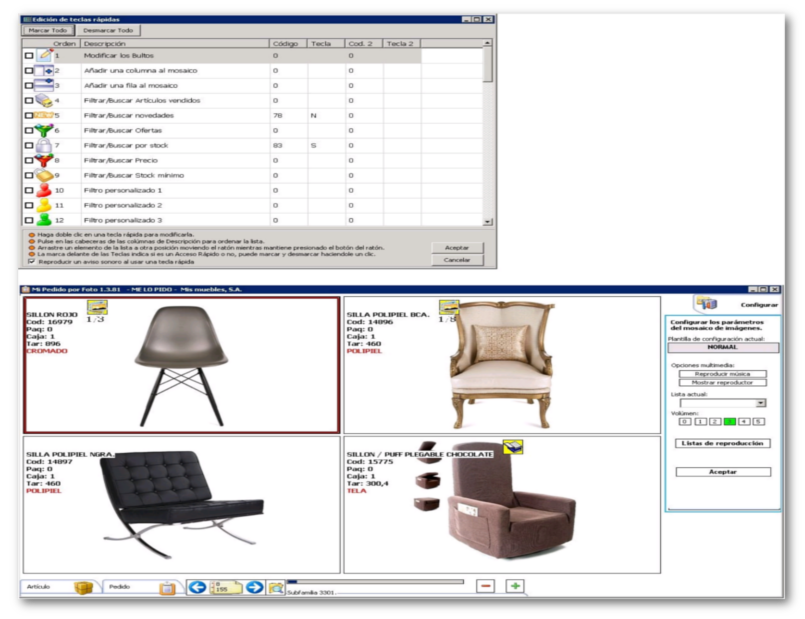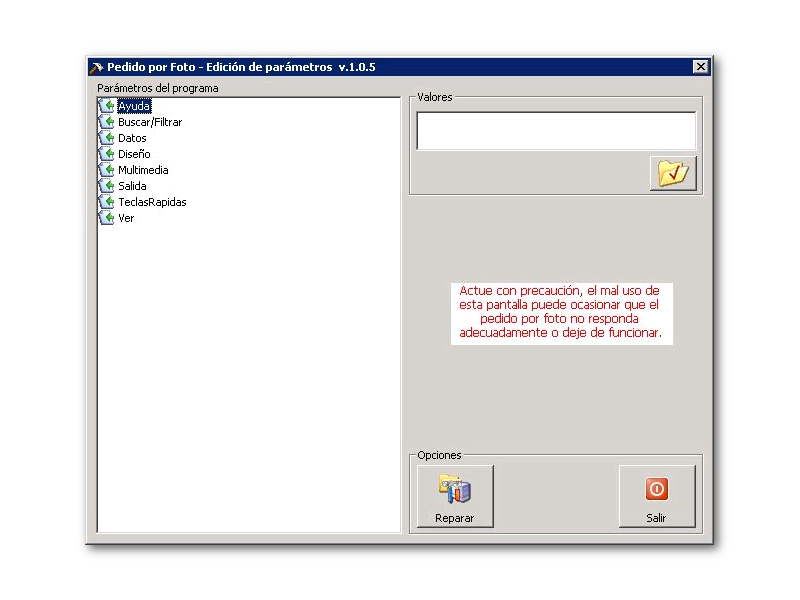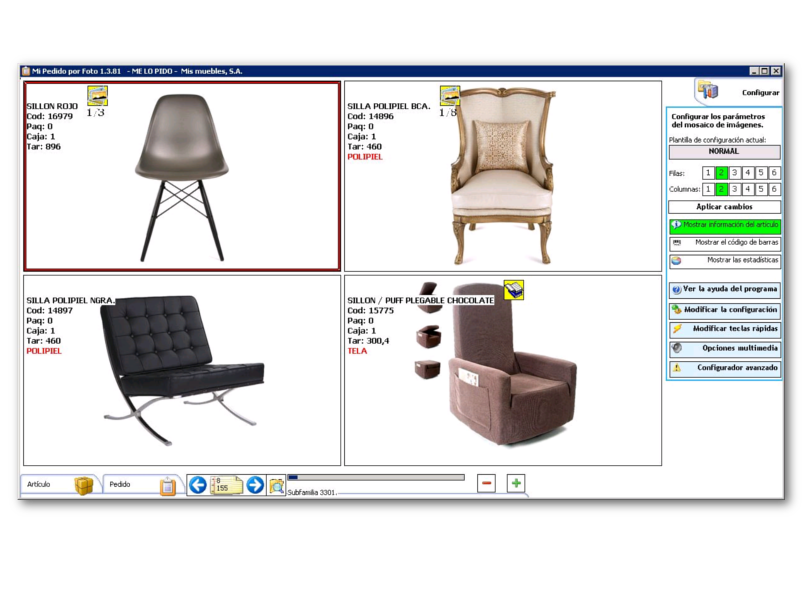
Paso 1
Información general
El primer botón es la plantilla. Las plantillas son como distintas configuraciones que puede usar y cambiar de una a otra durante el pedido.
Seguidamente hay la zona para configurar la forma de ver el catálogo, cuantas filas y cuantas columnas. Indique la cantidad y pulse Aplicar cambios.
Debajo hay 3 opciones que puede activar/desactivar. Verde significa que está activa:
Mostrar la información del artículo: Permite ver la información del artículo y la cantidad pedida en cada foto. Esta información es configurable.
Mostrar el código de barras: Mostrará el código de barras en la foto del artículo.
Mostrar las estadísticas: Muestra las estadísticas del artículo, los pedidos que ha hecho el cliente del artículo actual. Las estadísticas pueden ser en forma de gráfico o como una lista donde se ven los últimos pedidos del cliente donde aparece el artículo.
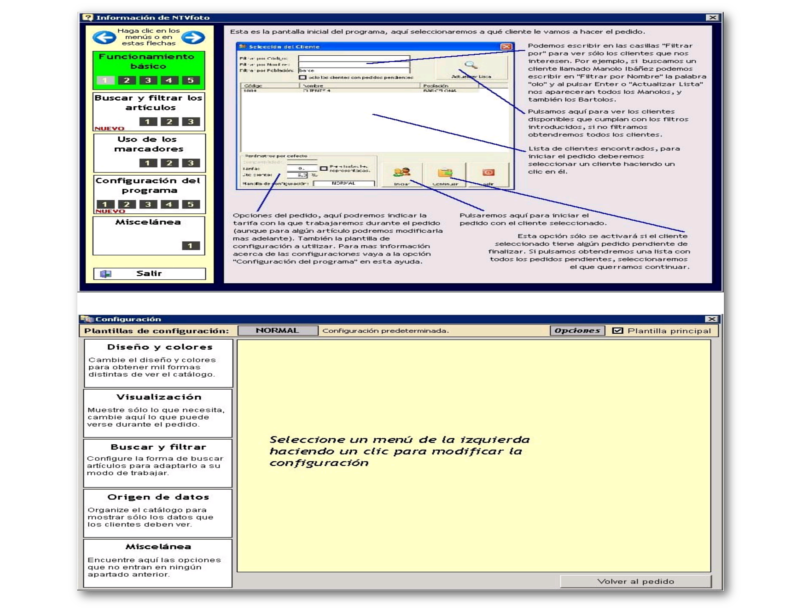
Paso 2
Botones
(Foto A) Ver Ayuda del programa: Muestra una pequeña ayuda del programa, sería bueno verla para tener claros algunos conceptos o para saber como hacer determinadas cosas del programa.
(Foto A) Modificar la configuración: Abrirá la ventana de configuración general del programa. En esta ventana se configura todo.
(Foto B) Modificar teclas rápidas: Permite configurar las teclas rápidas para el catálogo.
(Foto B) Opciones multimedia: El pedido por foto permite reproducir música mientras ve el catálogo.
(Foto C) Configurador avanzado: Son opciones avanzadas del programa.